Rakam video, audio, permainan dan kamera web untuk merakam detik berharga dengan mudah.
Cara Menukar PDF kepada GIF Beranimasi dengan Saiz Kecil[dengan Langkah]
Anda akan bersetuju bahawa menyimpan banyak fail PDF dengan banyak grafik menggunakan banyak ruang pada peranti. Itu sememangnya mencetuskan kekecewaan, terutamanya jika storan peranti anda tidak mencukupi. Untuk mengatasinya, anda boleh menukar PDF kepada GIF, iaitu format yang boleh menduduki ruang storan yang kurang dan mengekalkan kualiti asal fail PDF! Sekarang, untuk melakukan ini, teruskan membaca siaran ini, kerana ia mempunyai 6 cara mudah tetapi berkesan untuk menukar PDF kepada GIF! Mula menyelam di bawah!
Senarai Panduan
Cara Menukar PDF kepada GIF pada Adobe Photoshop [Windows] Langkah Terperinci untuk Menukar PDF kepada GIF dalam Pratonton pada Mac 3 Alat Dalam Talian Percuma untuk Menukar PDF kepada GIF Beranimasi Dengan Mudah Soalan Lazim tentang Cara Memindahkan Fail PDF ke GIFCara Menukar PDF kepada GIF pada Adobe Photoshop [Windows]
Cara pertama untuk menukar PDF kepada GIF adalah dengan menggunakan Adobe Photoshop pada Windows. Adobe Photoshop adalah salah satu editor paling terkenal yang menyokong banyak ciri penyuntingan foto. Ia boleh memuatkan fail PDF dan membolehkan anda mengeksport ke pelbagai format, seperti GIF. Walau bagaimanapun, alat ini terlalu berat untuk dikendalikan oleh kebanyakan Windows (terutamanya jika anda menggunakan versi lama perkakasan dengan kad grafik perlahan), kerana ia menggunakan banyak sumber komputer. Tetapi, jika anda fikir Windows anda boleh mengendalikannya, maka tanpa berlengah lagi, berikut ialah langkah yang menunjukkan kepada anda cara menukar PDF kepada GIF menggunakan Adobe Photoshop:
Langkah 1Lancarkan "Adobe Photoshop" pada Windows anda, klik tab "Fail", navigasi ke "fail PDF" yang ingin anda tukar, dan tandakan butang "Buka" untuk mengimport PDF anda ke alat tersebut.
Langkah 2Kemudian, pada kotak dialog pop timbul "Import PDF", halaman PDF anda akan dipaparkan; tandakan butang radio "Imej" di penjuru kanan sebelah atas alat di bawah label Pilih. Selepas itu, klik butang "OK" di sudut kiri bawah.
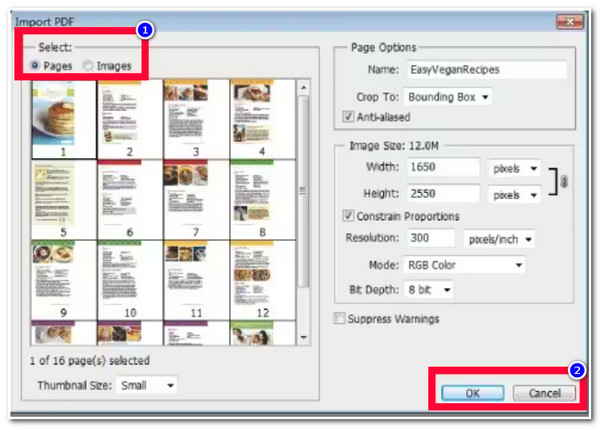
Langkah 3Seterusnya, pergi ke tab "Fail", tandakan butang "Simpan sebagai", dan pilih format "GIF" daripada menu lungsur turun. Kemudian, pilih Resolusi Output pilihan anda, Namakan semula fail dan pilih Lokasi Fail yang anda inginkan untuk menyimpan GIF anda. Selepas itu, klik butang "Simpan".
Langkah Terperinci untuk Menukar PDF kepada GIF dalam Pratonton pada Mac
Jika tidak, jika anda menggunakan Mac, anda boleh menggunakan pilihan Pratonton (yang juga boleh dilabelkan sebagai pemapar imej lalai Mac) sebagai Penukar PDF ke GIF anda. Pilihan ini menawarkan pelbagai tindakan yang membolehkan anda mengubah suai fail yang berbeza, termasuk menukar fail PDF kepada GIF. Sekarang, berikut ialah langkah bagaimana untuk menukar daripada PDF kepada GIF melalui Pratonton:
Langkah 1Buka "Pratonton" pada Mac anda, pergi ke tab "Fail", klik pilihan "Buka", dan pilih fail "PDF" yang ingin anda tukar kepada GIF.
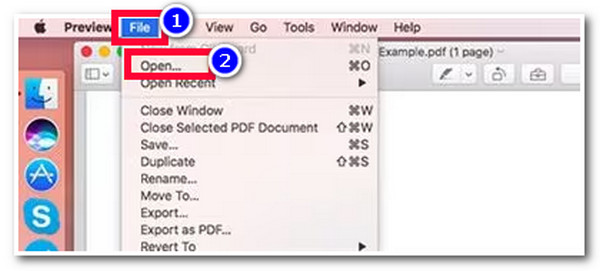
Langkah 2Selepas itu, klik tab "Fail", pilih pilihan "Eksport", tandakan menu lungsur "Format", dan pilih format "GIF". Kemudian, klik butang "Simpan".
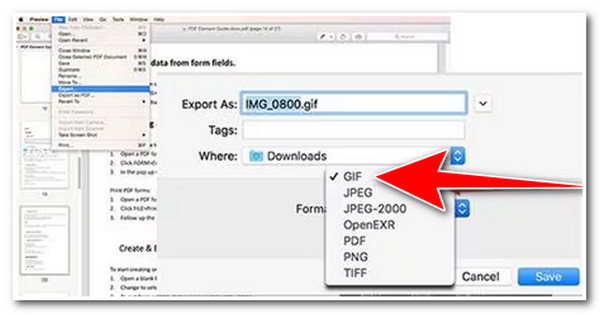
3 Alat Dalam Talian Percuma untuk Menukar PDF kepada GIF Beranimasi Dengan Mudah
Selain daripada Adobe Photoshop dan Pratonton, terdapat juga banyak alat Penukar PDF-ke-GIF dalam talian yang tersedia di pasaran yang menawarkan perkhidmatan penukaran PDF percuma lagi cekap kepada anda. Dan dalam bahagian ini, anda akan melihat 3 daripadanya! Jadi, tanpa berlengah lagi, terokainya sekarang!
1. Zamzar
Alat dalam talian pertama yang anda boleh gunakan sebagai alat Penukar PDF ke GIF dalam talian ialah Zamzar. Alat ini menyokong cara mudah untuk menukar pelbagai fail PDF kepada GIF. Dengan antara muka intuitif dan proses penukaran yang mudah dimulakan, anda boleh menyelesaikannya dengan hanya beberapa klik! Walau bagaimanapun, kelajuan proses muat naik dan penukaran akan bergantung pada trafik tapak web alat tersebut.
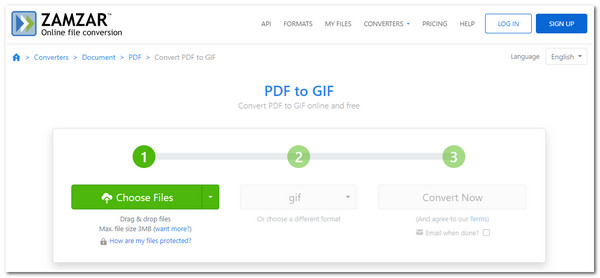
2. Penukaran
Satu lagi alat Penukar PDF ke GIF dalam talian untuk barisan ini ialah Penukaran. Convertio menyediakan output penukaran PDF kepada GIF yang hebat berbanding alat lain, mengekalkan kualiti asal fail. Selain itu, ia juga membolehkan anda menukar berbilang fail PDF secara serentak. Tetapi sebelum anda menggunakannya, ingat bahawa anda hanya boleh mengimport fail PDF dengan maksimum 100MB. Sebaik sahaja anda melampaui had saiz fail ini, Convertio akan meminta anda mendaftar.
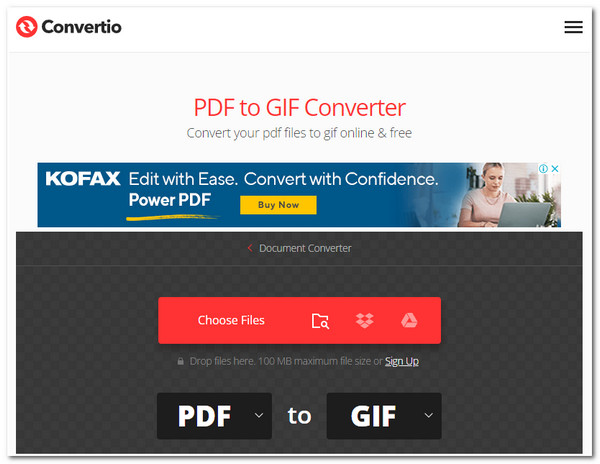
3. EZGIF
Alat Penukar PDF ke GIF dalam talian terakhir untuk barisan ini ialah EZGIF. Walaupun alat ini juga mengehadkan anda daripada mengimport fail PDF dengan maksimum 100MB, perkara yang membezakannya daripada yang lain ialah ia membolehkan anda menyusun semula, melangkau, menyalin dan mengedit kiraan gelung setiap halaman PDF. Walau bagaimanapun, alat ini tidak menyokong fail PDF bersaiz besar untuk penukaran.
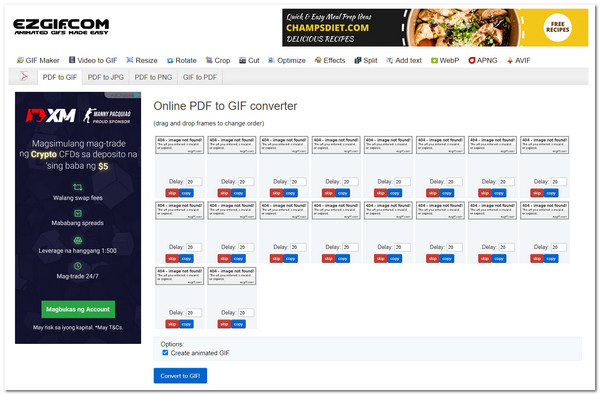
Petua Bonus untuk Merakam Persembahan PDF dan Eksport dalam Format GIF
Itu sahaja! Itulah 5 alat yang cekap untuk menukar PDF kepada GIF. Sekarang, jika anda fikir alat tersebut di atas merosakkan kualiti asal fail anda selepas proses penukaran, maka anda boleh menggunakan fail 4Easysoft Perakam Skrin alat untuk merakam PDF anda dan mengeksportnya ke dalam format GIF. Alat ini boleh merakam pembentangan PDF pada skrin anda, sama ada dipaparkan pada skrin penuh, dalam bahagian tertentu atau tetingkap aktif. Selain itu, ia boleh merakam PDF tanpa isu lag dan dengan output berkualiti tinggi. Tambahan pula, ia mempunyai pilihan Tweaking Output yang boleh disesuaikan yang membolehkan anda menetapkan Format Video kepada GIF, Kualiti kepada Tinggi, Kadar Bingkai kepada 60 fps, dsb. Ini hanyalah sepintas lalu ciri lanjutan alat ini, dan ia masih mempunyai banyak tawaran. Terokai senarai di bawah untuk mengetahui lebih lanjut!

Ciri lukisan masa nyata untuk menambah teks, anak panah, garisan, dsb., semasa merakam PDF.
Alat syot kilat, anda boleh mengambil tangkapan skrin semasa rakaman pembentangan PDF.
Kekunci Panas Boleh Disesuaikan untuk menetapkan kekunci pintas yang diingini untuk memulakan proses rakaman skrin.
Mampu merakam persembahan PDF pada skrin dengan Webcam anda secara serentak.
100% Selamat
100% Selamat
Soalan Lazim tentang Cara Memindahkan Fail PDF ke GIF
-
1. Apakah keperluan sistem Windows minimum Adobe Photoshop?
Keperluan sistem minimum Adobe Photoshop ialah Windows 10 (64-bit) versi 1809 atau lebih baru, 8GB RAM dan 5GB ruang storan tempatan yang tersedia.
-
2. Adakah alat Penukar PDF ke GIF yang dipaparkan dalam talian menambah tera air pada outputnya?
Nasib baik, tidak! Walaupun mereka menawarkan perkhidmatan penukaran PDF kepada GIF percuma, mereka tidak membenamkan jejak pada output mereka. Satu-satunya kelemahan yang membuatkan anda teragak-agak untuk menggunakannya ialah pengimportan saiz fail yang dikenakan, pemprosesan penukaran pantas dan ciri penyuntingan yang disokong.
-
3. Mengapakah format GIF tidak muncul dalam senarai format Pratonton?
Nah, dalam beberapa kes, GIF tidak ditetapkan untuk berada pada senarai format Pratonton secara lalai. Untuk menjadikan format GIF muncul pada senarai format Pratonton anda, tekan kekunci Pilihan pada papan kekunci Mac anda sambil menandakan pilihan Format pada Pratonton. Kemudian, format GIF akan muncul di hujung anda.
Kesimpulan
Itu sahaja! Itulah 6 cara mudah tetapi berkesan untuk menukar PDF kepada GIF. Dengan kumpulan penukar PDF ini, anda kini boleh menukar fail PDF kepada format GIF untuk menjimatkan lebih banyak ruang pada peranti anda! Sekarang, jika anda fikir mereka tidak dapat memberikan anda output yang sangat baik, 4Easysoft Perakam Skrin alat adalah cadangan terbaik anda! Dengan perakam skrin berkuasa alat ini dan keupayaan untuk memberikan output berkualiti tinggi, anda pasti akan mencapai proses dan output penukaran PDF-ke-GIF yang anda inginkan! Terokai alat ini di tapak rasminya hari ini!
100% Selamat
100% Selamat


